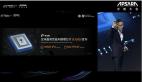PyTorch終于能用上谷歌云TPU,推理性能提升4倍,該如何薅羊毛?
本文經AI新媒體量子位(公眾號ID:QbitAI)授權轉載,轉載請聯系出處。
Facebook在PyTorch開發者大會上正式推出了PyTorch 1.3,并宣布了對谷歌云TPU的全面支持,而且還可以在Colab中調用云TPU。
之前機器學習開發者雖然也能在Colab中使用PyTorch,但是支持云TPU還是第一次,這也意味著你不需要購買昂貴的GPU,可以在云端訓練自己的模型。
而且如果你是谷歌云平臺(Google Cloud Platform)的新注冊用戶,還能獲得300美元的免費額度。
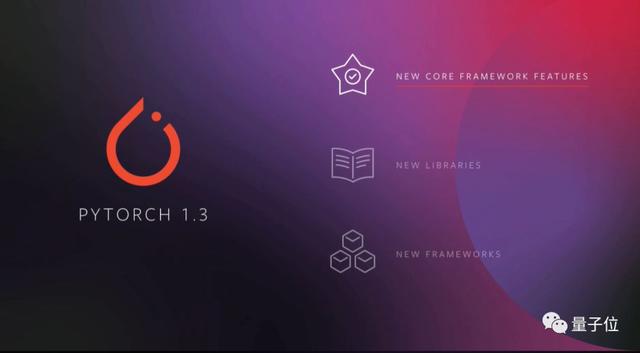
現在PyTorch官方已經在Github上給出示例代碼,教你如何免費使用谷歌云TPU訓練模型,然后在Colab中進行推理。
訓練ResNet-50
PyTorch先介紹了在云TPU設備上訓練ResNet-50模型的案例。如果你要用云TPU訓練其他的圖像分類模型,操作方式也是類似的。
在訓練之前,我們先要轉到控制臺創建一個新的虛擬機實例,指定虛擬機的名稱和區域。
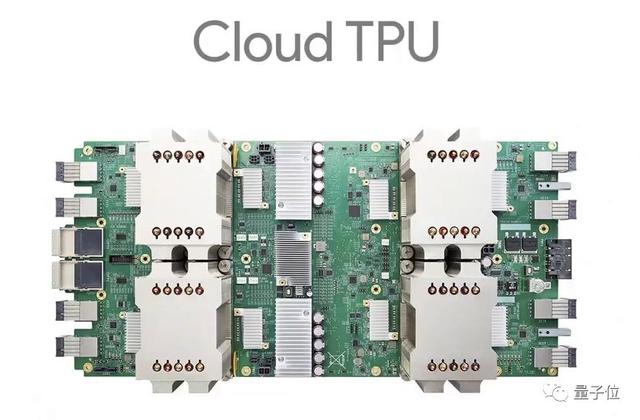
如果要對Resnet50在真實數據上進行訓練,需要選擇具有最多CPU數量的機器類型。為了獲得最佳效果,請選擇n1-highmem-96機器類型。
然后選擇Debian GNU/Linux 9 Stretch + PyTorch/XLA啟動盤。如果打算用ImageNet真實數據訓練,需要至少300GB的磁盤大小。如果使用假數據訓練,默認磁盤大小只要20GB。
創建TPU
- 轉到控制臺中創建TPU。
- 在“Name”中指定TPU Pod的名稱。
- 在“Zone”中指定云TPU的區域,確保它與之前創建的虛擬機在同一區域中。
- 在“ TPU Type”下,選擇TPU類型,為了獲得最佳效果,請選擇v3-8TPU(8個v3)。
- 在“ TPU software version”下,選擇最新的穩定版本。
- 使用默認網絡。
- 設置IP地址范圍,例如10.240.0.0。
官方建議初次運行時使用假數據進行訓練,因為fake_data會自動安裝在虛擬機中,并且只需更少的時間和資源。你可以使用conda或Docker進行訓練。
在fake_data上測試成功后,可以開始嘗試用在ImageNet的這樣實際數據上進行訓練。
用conda訓練:
- # Fill in your the name of your VM and the zone.
- $ gcloud beta compute ssh "your-VM-name" --zone "your-zone".
- (vm)$ export TPU_IP_ADDRESS=your-ip-address
- (vm)$ export XRT_TPU_CONFIG="tpu_worker;0;$TPU_IP_ADDRESS:8470"
- (vm)$ ulimit -n 10240
- (vm)$ conda activate torch-xla-0.5
- (torch-xla-0.5)$ python /usr/share/torch-xla-0.5/pytorch/xla/test/test_train_imagenet.py --datadir=~/imagenet --model=resnet50 --num_epochs=90 --num_workers=64 --batch_size=128 --log_steps=200
用Docker訓練:
- # Fill in your the name of your VM and the zone.
- $ gcloud beta compute ssh "your-VM-name" --zone "your-zone".
- (vm)$ export TPU_IP_ADDRESS=your-ip-address
- (vm)$ docker run --shm-size 128G -v ~/imagenet:/tmp/imagenet -e XRT_TPU_CONFIG="tpu_worker;0;$TPU_IP_ADDRESS:8470" gcr.io/tpu-pytorch/xla:r0.5 python3 pytorch/xla/test/test_train_imagenet.py --model=resnet50 --num_epochs=90 --num_workers=64 --log_steps=200 --datadir=/tmp/imagenet
在n1-highmem-96的虛擬機上選用完整v3-8 TPU進行訓練,第一個epoch通常需要約20分鐘,而隨后的epoch通常需要約11分鐘。該模型在90個epoch后達到約76%的top-1準確率。
為了避免谷歌云后續進行計費,在訓練完成后請記得刪除虛擬機和TPU。
性能比GPU提升4倍
訓練完成后,我們就可以在Colab中導入自己的模型了。
打開notebook文件,在菜單欄的Runtime中選擇Change runtime type,將硬件加速器的類型改成TPU。
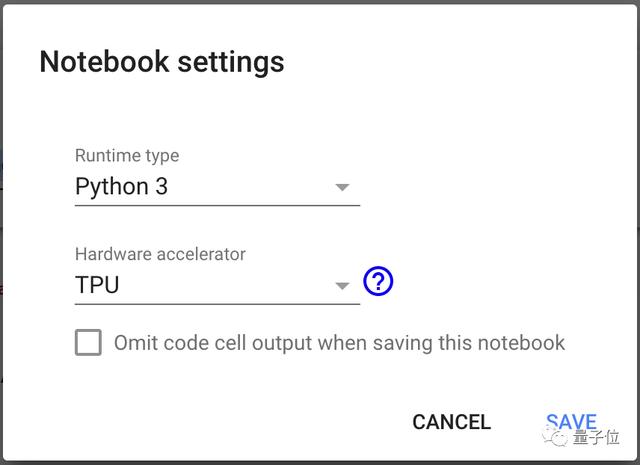
先運行下面的代碼單元格,確保可以訪問Colab上的TPU:
- import os
- assert os.environ[‘COLAB_TPU_ADDR’], ‘Make sure to select TPU from Edit > Notebook settings > Hardware accelerator’
然后在Colab中安裝兼容PyTorch/TPU組件:
- DIST_BUCKET="gs://tpu-pytorch/wheels"
- TORCH_WHEEL="torch-1.15-cp36-cp36m-linux_x86_64.whl"
- TORCH_XLA_WHEEL="torch_xla-1.15-cp36-cp36m-linux_x86_64.whl"
- TORCHVISION_WHEEL="torchvision-0.3.0-cp36-cp36m-linux_x86_64.whl"
- # Install Colab TPU compat PyTorch/TPU wheels and dependencies
- !pip uninstall -y torch torchvision
- !gsutil cp "$DIST_BUCKET/$TORCH_WHEEL" .
- !gsutil cp "$DIST_BUCKET/$TORCH_XLA_WHEEL" .
- !gsutil cp "$DIST_BUCKET/$TORCHVISION_WHEEL" .
- !pip install "$TORCH_WHEEL"
- !pip install "$TORCH_XLA_WHEEL"
- !pip install "$TORCHVISION_WHEEL"
- !sudo apt-get install libomp5
接下來就可以導入你要訓練好的模型和需要進行推理的圖片了。
在PyTorch上使用TPU對性能的提升到底有多明顯呢?官方選用了v2-8的一個核心,即1/8 TPU的情形,與使用英偉達Tesla K80 GPU進行對比,實測顯示推理時間大大縮短,性能約有4倍左右的提升。
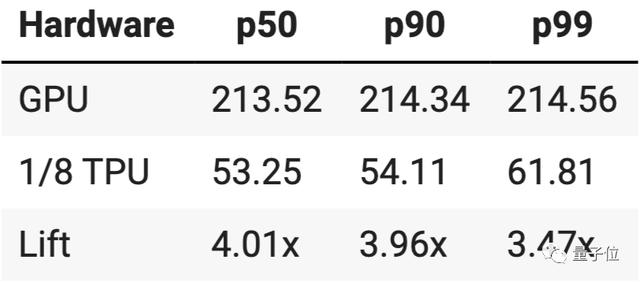
GitHub地址:
https://github.com/pytorch/xla/tree/master/contrib/colab